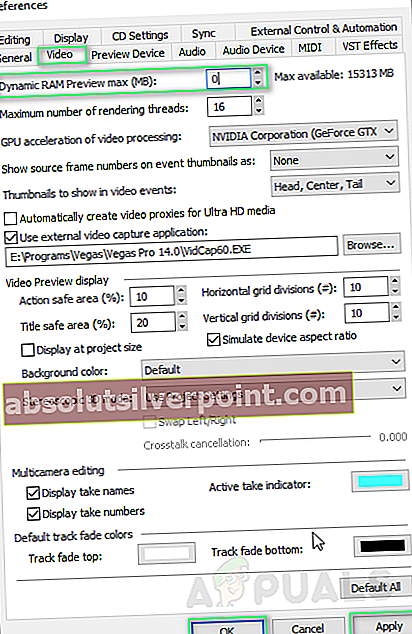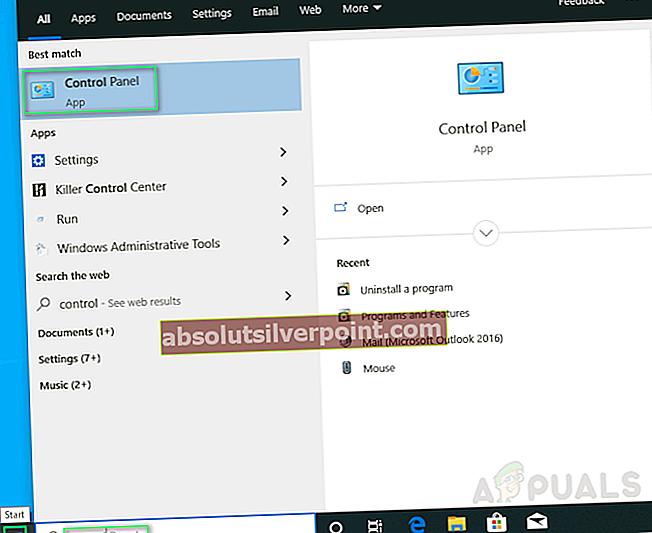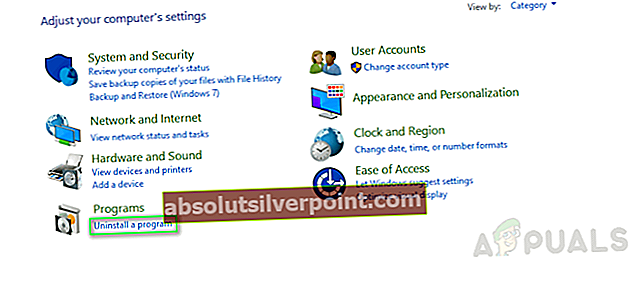Vegas Pro je softvérový balík na strih videa publikovaný spoločnosťou Sony Creative Software určený na nelineárne úpravy (NLE). Tento softvér je podporovaný pre operačné systémy Windows aj Mac OS X.
Ukážka v Sony Vegas bol na fórach podpory online nahlásený viackrát. Preview je video rozhranie poskytované softvérom Vegas Pro, ktoré umožňuje editorom prehliadať a upravovať svoje videá. Problém nastáva, keď video v rozhraní ukážky začne zaostávať, t.j. snímok za sekundu alebo snímok za sekundu klesne na minimálnu hodnotu. To vytvára nepríjemné prostredie pre editorov, aby mohli svoje videá správne upravovať.
Čo spôsobuje oneskorenie ukážky Sony Vegas?
Po podrobnom preskúmaní spätnej väzby používateľa a technických autorít sme uviedli príčiny tohto problému. Tento problém môže vzniknúť z niektorého z nasledujúcich dôvodov:
- Slabý výkon procesora: Tento problém skutočne začal, keď ľudia začali inovovať svoje fotoaparáty so štandardným rozlíšením na videokamery AVCHD, ale stále používali svoje počítače na centrálnej procesorovej jednotke alebo procesore Duo Core. V porovnaní s videom s rozlíšením Full 1080p HD je video v štandardnom rozlíšení až šesťkrát menšie ako veľkosť súboru. Rovnaký procesor teda teraz musí pracovať šesťkrát viac pri úpravách vo formáte Vegas, čo spôsobuje oneskorenie.
- Kodek videa: Prevažná väčšina používa videokodek AVCHD H.264, ktorý sa špecializuje na ukladanie videosúborov po ich vysokej kompresii. To znamená, že Vegas Pro musí urobiť veľa práce dekódovať video sa prehráva v reálnom čase.
- Šírka pásma GPU: Ako už bolo vysvetlené, ľudia neustále vylepšujú svoje fotoaparáty a ignorujú technické parametre svojich počítačov. Väčšina ľudí trpiacich týmto problémom má nekvalitnú grafickú jednotku alebo GPU, ktoré nemajú grafický procesor na podporu spracovania Vegas.
- RAM a pevný disk: Všetci ich poznáme; Pamäť alebo RAM je vyžadovaná počítačom na spustenie rôznych procesov a počítač vyžaduje pevný disk na ukladanie údajov. Nízka RAM teda môže spôsobiť tento problém. Tento problém môže spôsobiť aj jednotka pevného disku s nízkou prenosovou rýchlosťou (na ktorej je nainštalovaný program Vegas Pro).
Riešenie 1: Zmena nastavenia ukážky
Niekedy môže byť nastavenie ukážky príliš veľké na to, aby váš počítač mohol spracovať včas. Preto je vždy ideálne zvoliť nastavenie náhľadu, ktoré nezaťaží váš počítač a je vhodné na vykonávanie úprav. Nasleduj tieto kroky:
- Kliknite Štart, Vyhľadávanie Vegas Pro a spustite to.
- Kliknutím na ikonu importujte nejaký video súbor Súbor >Import >Médiá.
Vyberte ľubovoľný videosúbor, ktorý chcete upraviť.
- Presuňte videosúbor na stope videa.
- Kliknite Náhľad / Najlepšie / Dobré >Náhľad >Štvrťrok.
Poznámka: Normálne je nastavená ako Preview (Auto).
- hrať video.
To môže vyriešiť váš problém. Ak sa tak nestane, pokračujte ďalšími riešeniami.
Riešenie 2: Zmena hodnoty ukážky dynamickej pamäte RAM
Z nejakého svojvoľného dôvodu nemusí konfigurácia ukážky pamäte RAM vyhovovať vášmu projektovému médiu, ktoré by mohlo spôsobiť túto chybu. Podľa týchto pokynov môžete problém vyriešiť:
- Kliknite Štart, Vyhľadávanie Vegas Pro a spustite to.
- Kliknutím na ikonu importujte nejaký video súbor Súbor >Import >Médiá.
Vyberte ľubovoľný videosúbor, ktorý chcete upraviť.
- Presuňte videosúbor na stope videa.
- Kliknite možnosti >Predvoľby.
- Vyberte ikonu Karta Video.
- Zmeňte hodnotu Dynamický náhľad RAM max. (MB) do 0 (nula).
Poznámka: Normálne je nastavená na 200.
- Kliknite Podať žiadosť a Ok.
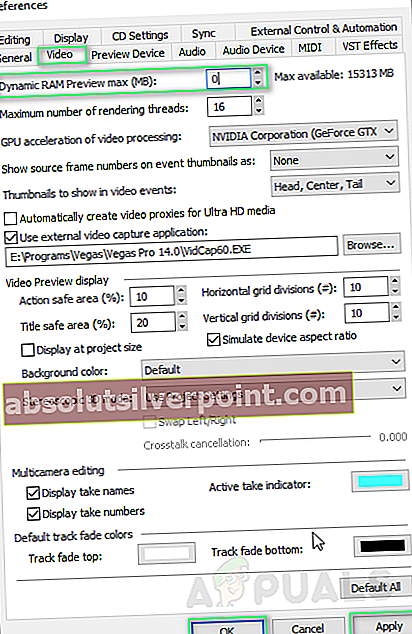
- hrať video. To môže vyriešiť váš problém.
Riešenie 3: Povolenie vykreslenia viacerých prúdov
Môže nastať problém, pretože program Vegas Pro spotrebúva iba jedno jadro procesora. Zvyšné jadrá teda Vegas Pro nevyužíva na rýchle spracovanie videí, čo umožní plynulosť ukážky videa. Nasleduj tieto kroky:
- Kliknite Štart, Vyhľadávanie Vegas Pro a spustite to.
- Kliknutím na ikonu importujte nejaký video súbor Súbor >Import >Médiá.
Vyberte ľubovoľný videosúbor, ktorý chcete upraviť.
- Presuňte videosúbor na stope videa.
- Kliknite možnosti a kým podržaním Ctrl + Shift, kliknite Predvoľby.
To umožní novú kartu s názvom Interná karta v možnostiach.
- Vyberte Interná karta.
- Typ povoliťmulti v Zobraziť iba predvoľby obsahujúce lištu.
- Zadajte hodnotu, ktorá má byť Pravdaže. Kliknite Podať žiadosť > Ok.
- hrať video. To môže vyriešiť váš problém.
Riešenie 4: Preinštalujte Vegas Pro
Ak vám žiadne z vyššie uvedených riešení neprešlo, dôvod tohto problému môže byť svojvoľný. Preto nasledujte tieto kroky, aby ste Vegas Pro dokonale preinštalovali.
- Kliknite Štart, Vyhľadávanie Ovládací panel a spustite to.
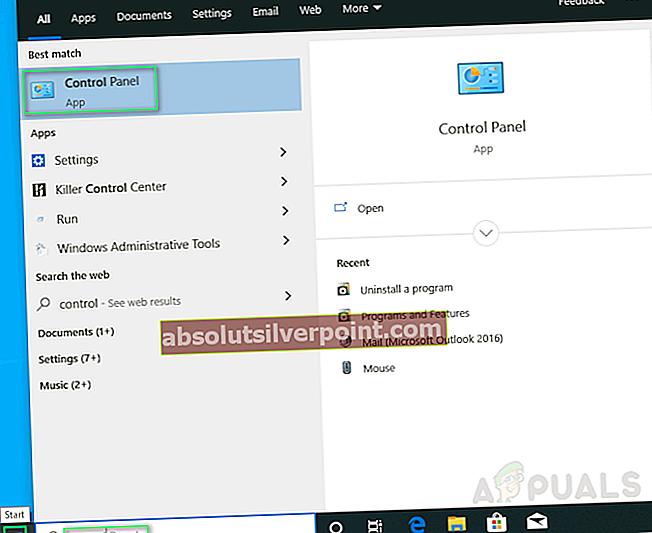
- Kliknite Odinštalujte program v časti Programy.
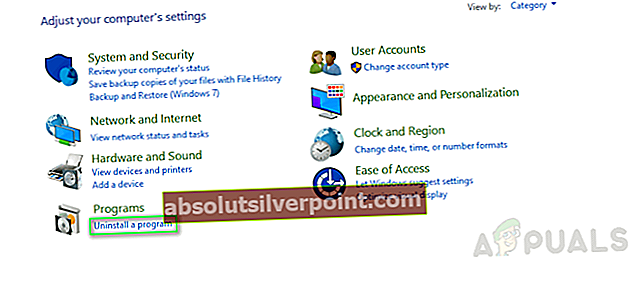
- Vyhľadávanie Vegas vo vyhľadávacom paneli. Dvojité kliknutie a odinštalovať to.
- Preinštalujte Vegas Pro, keď ste si ho nainštalovali prvýkrát.
- Bež Vegas Pro a prehrajte akékoľvek video vo vašom projekte Vegas. Toto by malo konečne vyriešiť váš problém.